Google Chrome является одним из наиболее популярных браузеров для устройств на базе Android. Однако, иногда возникают ситуации, когда необходимо удалить этот браузер с вашего устройства. Причины могут быть разными - от желания освободить место на устройстве до неудовлетворительной работы самого браузера. В данной статье мы подробно рассмотрим, как удалить Google Chrome на Андроид устройствах.
Перед тем как мы начнем, важно отметить, что встроенные приложения на устройствах разных производителей могут отличаться. Поэтому некоторые названия или пункты меню могут варьироваться в зависимости от вашего устройства и версии Android. Несмотря на это, общий подход к удалению приложения остается примерно одинаковым.
Шаг 1: Найдите иконку Google Chrome на главном экране вашего Андроид устройства. Обычно иконка находится на главном экране или в вашем главном меню приложений. Нажмите на иконку и удерживайте ее для вызова контекстного меню или перетащите ее на значок корзины на экране. В некоторых случаях, возможно, вместо этого появится опция "Удалить" или "Отключить".
Шаг 2: После выбора опции удаления, вам будет предложено подтвердить действие. Обычно на Андроид устройствах появляется сообщение с вопросом "Вы уверены, что хотите удалить Google Chrome?". Нажмите кнопку "OK" или "Подтвердить", чтобы подтвердить удаление браузера. В некоторых случаях, может потребоваться ввод вашего пароля или PIN-кода для подтверждения действия.
Шаг 3: После подтверждения удаления, Google Chrome будет удален с вашего устройства. Вы можете убедиться в этом, проверив главный экран или меню приложений. Если иконка браузера больше не отображается, значит удаление прошло успешно. В случае, если вы решите восстановить Google Chrome в будущем, вы можете скачать его снова из Google Play Маркет или других источников.
Как удалить Google Chrome на Андроид
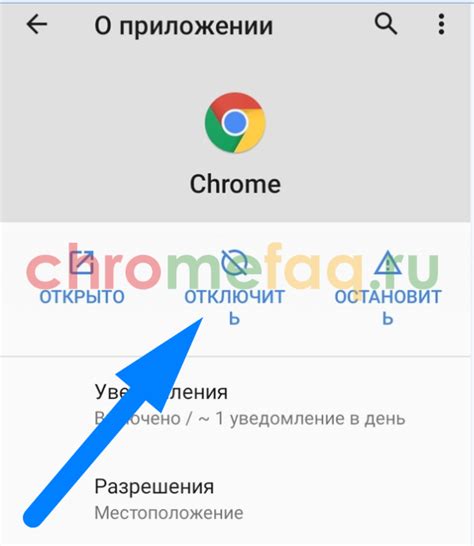
| Шаг | Инструкция |
|---|---|
| 1 | Откройте меню "Настройки" на своем устройстве Android. |
| 2 | Прокрутите вниз и найдите раздел "Приложения" или "Управление приложениями". |
| 3 | Найдите и выберите приложение "Google Chrome" из списка приложений. |
| 4 | Нажмите на кнопку "Удалить" или "Отключить". |
| 5 | Подтвердите удаление Google Chrome, следуя инструкциям на экране. |
После завершения этих шагов, Google Chrome будет удален с вашего устройства Android. Обратите внимание, что при удалении Google Chrome могут быть удалены все связанные данные, такие как сохраненные пароли и закладки. Если вам нужно использовать браузер снова, вы можете загрузить его снова с Google Play Store.
Подробная инструкция

Если вы хотите удалить Google Chrome с вашего устройства на Android, следуйте этой подробной инструкции:
- Откройте меню на вашем устройстве и найдите иконку Google Chrome.
- Нажмите и удерживайте иконку Chrome, пока не появится контекстное меню.
- В контекстном меню выберите опцию "Удалить" или иконку, обозначающую удаление.
- Подтвердите удаление, если будет запрошено вашим устройством.
После завершения этого процесса Google Chrome будет удален с вашего устройства на Android.
Преимущества удаления Google Chrome
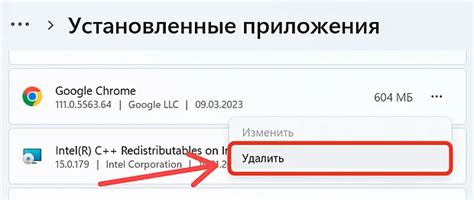
Удаление Google Chrome на Андроид может иметь несколько значимых преимуществ:
- Освобождение памяти: Удаление Google Chrome позволит освободить ценное место на внутреннем хранилище вашего устройства. Если у вас ограниченный объем памяти, удаление неиспользуемых приложений может быть важным шагом для оптимизации работы устройства.
- Увеличение производительности: Если у вас есть проблемы с производительностью вашего устройства или приложения Chrome работает медленно, удаление его может значительно улучшить общую производительность вашего устройства. Это особенно полезно, если у вас старая модель смартфона или планшета.
- Повышение уровня конфиденциальности: Удаление Chrome предотвращает сбор данных о ваших привычках в интернете и личной информации. Если вы обеспокоены охраной конфиденциальности, удаление Chrome может быть важным шагом для защиты ваших данных.
Не забудьте, однако, что удаление Google Chrome также означает потерю его полезных функций и интеграцию с другими сервисами Google. Поэтому перед удалением разобравшись в своих потребностях и весе преимуществ удаления.